Het nieuwe toegangsscherm van iOS 10 ontgrendelen: zo werkt het [video]
Apple heeft in iOS 10 enkele wijzigingen aangebracht voor het toegangsscherm. Zo is het bekende Slide to unlock-verdwenen en moet je nu je toestel ontgrendelen met een druk op de knop in plaats van een veegbeweging. Maar ook voor mensen met een Touch ID-sensor zijn er in iOS 10 nieuwe opties om je iPhone te ontgrendelen.
Meer manieren om toegangsscherm te ontgrendelen
Je kunt je iPhone met iOS 10 op meerdere manieren ontgrendelen. De normale manier met het indrukken van de knop om het scherm aan te zetten en je vinger plaatsen op de Touch ID-sensor werkt nog steeds. Je kunt echter ook de iPhone ontgrendelen, zonder dat je meteen naar het beginscherm gaat. Omdat je meer acties kunt uitvoeren vanaf het toegangsscherm, zoals de nieuwe widgets, heeft Apple een mogelijkheid toegevoegd om je iPhone te ontgrendelen, zonder het toegangsscherm te verlaten. In onderstaande video zie je een korte demonstratie van de nieuwe functie.
De nieuwe functie ‘Plaats vinger om te ontgrendelen’ werd in de tweede beta van iOS 10 toegevoegd, maar was toen nog niet functioneel. Schakel je deze instelling nu in, dan wordt te allen tijde het toegangsscherm meteen ontgrendeld zodra je een vinger op de homeknop legt. Het maakt daarbij niet uit hoe je het scherm van de iPhone activeert.
De extra manier van ontgrendelen is vooral handig als je vanuit een widget direct naar de bijbehorende app wil gaan, zonder dat je na het aantikken van de widget weer een toegangscode moet invoeren of de Touch ID-sensor moet gebruiken. Ook is het op deze manier handig om een melding direct opzij te schuiven om de app waar de melding vandaan komt te openen.
Nieuwe manier om te ontgrendelen uitschakelen
Kun je maar niet wennen aan de nieuwe manier om je iPhone te ontgrendelen? Dan kun je het gelukkig uitschakelen. In onderstaande tip lees je hoe je het ontgrendelen door in drukken van de thuisknop uitschakelt, zodat je voortaan alleen nog je vinger op de Touch ID-knop hoeft te leggen, zonder in te drukken.
Taalfout gezien of andere suggestie hoe we dit artikel kunnen verbeteren? Laat het ons weten!
Het laatste nieuws over Apple van iCulture
- Apple brengt iOS 18.4.1 en meer uit: meerdere problemen opgelost (waaronder een CarPlay-bug) (16-04)
- Apple brengt tweede beta van iOS 18.5 en iPadOS 18.5 voor ontwikkelaars uit (en eerste voor publieke testers) (14-04)
- Gerucht: 'iPadOS 19 wordt meer als macOS dankzij deze drie verbeteringen' (14-04)
- De belangrijkste iOS 19-geruchten: dit is er al gezegd over Apple’s volgende grote iPhone-update (09-04)
- 'Nieuwe gelekte beelden van iOS 19 geven een indruk van het nieuwe uiterlijk' (08-04)
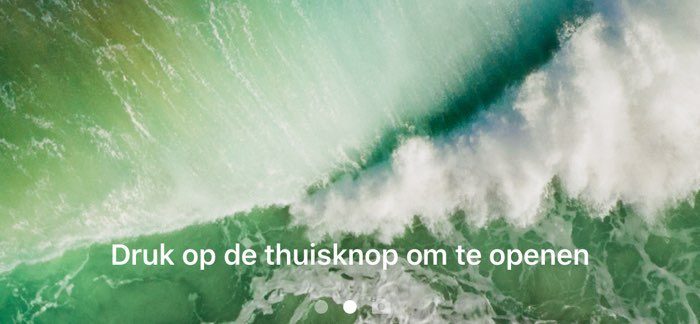
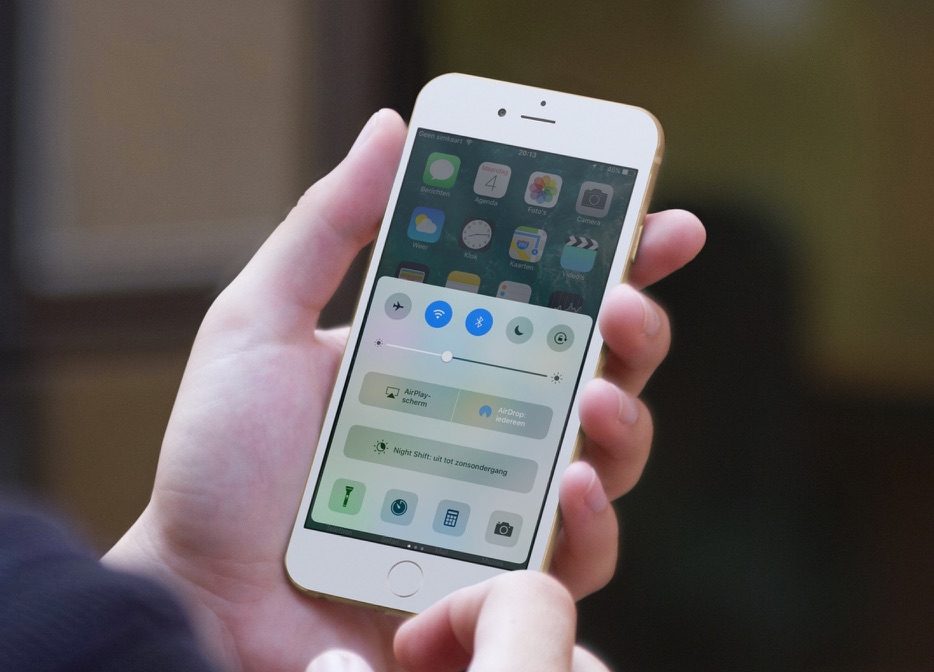

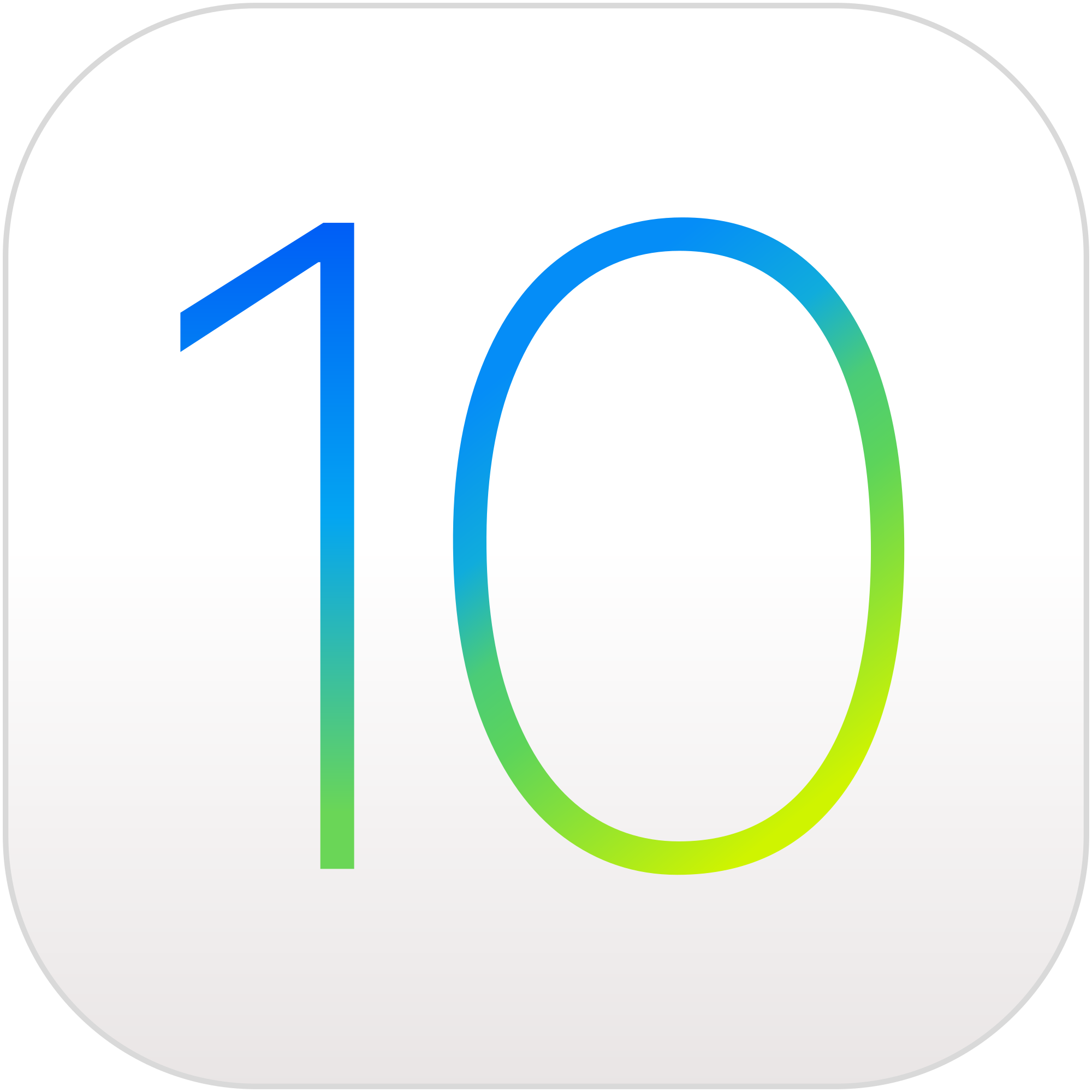

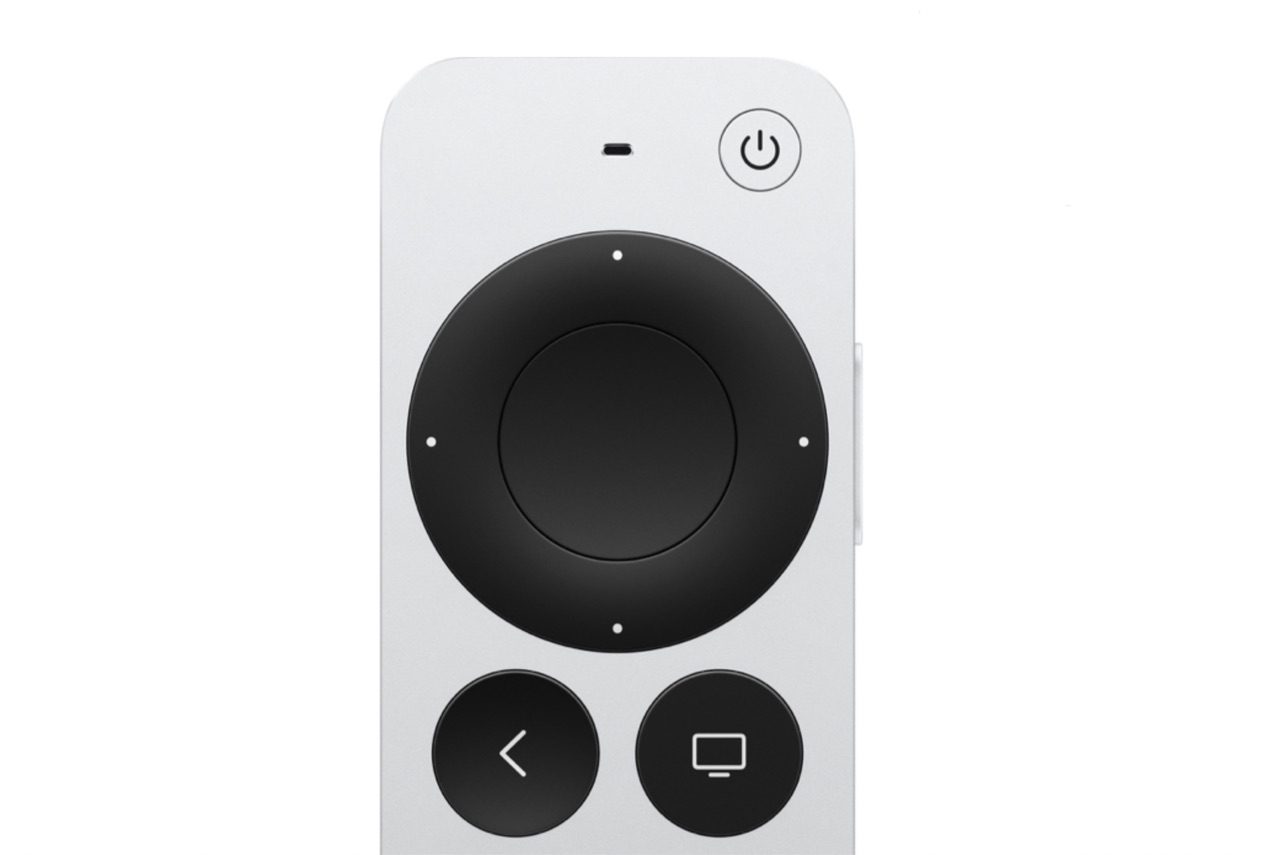

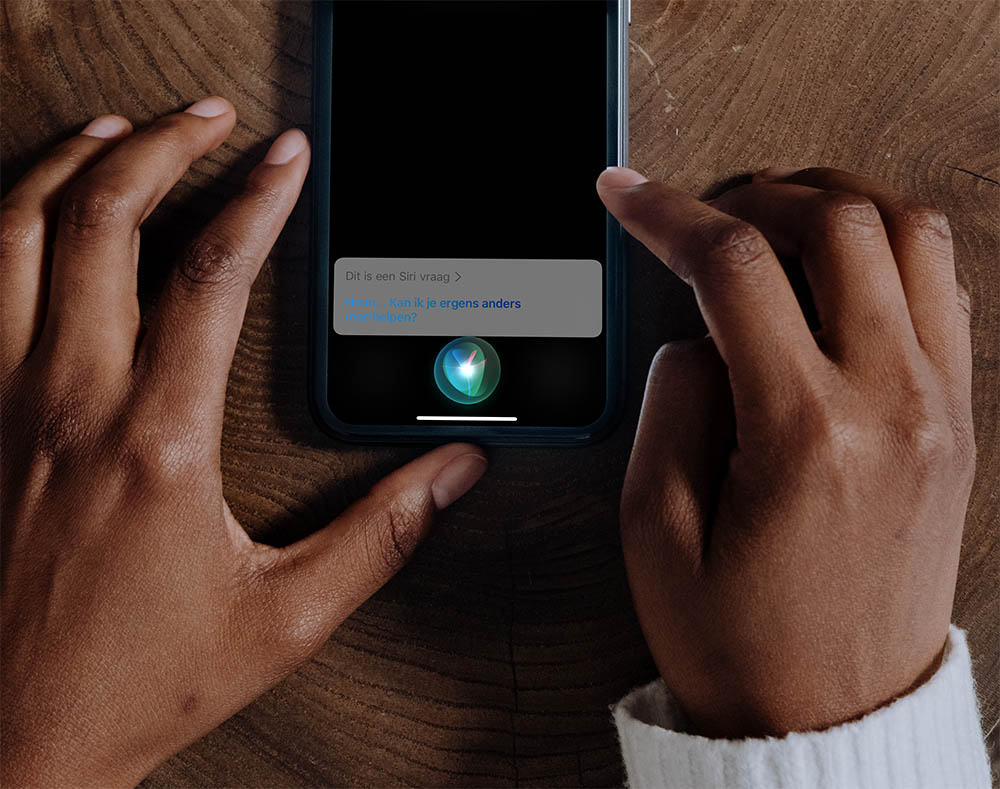
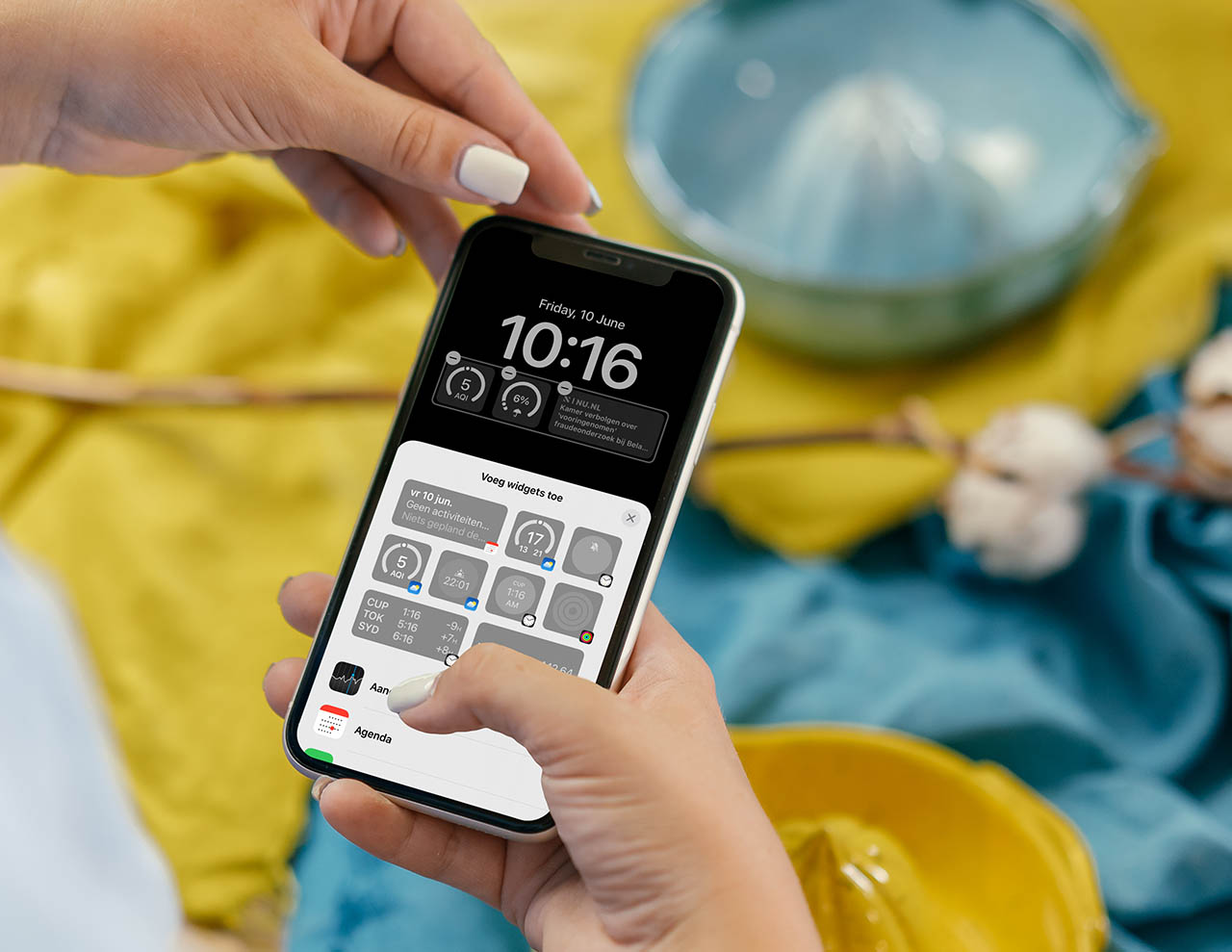
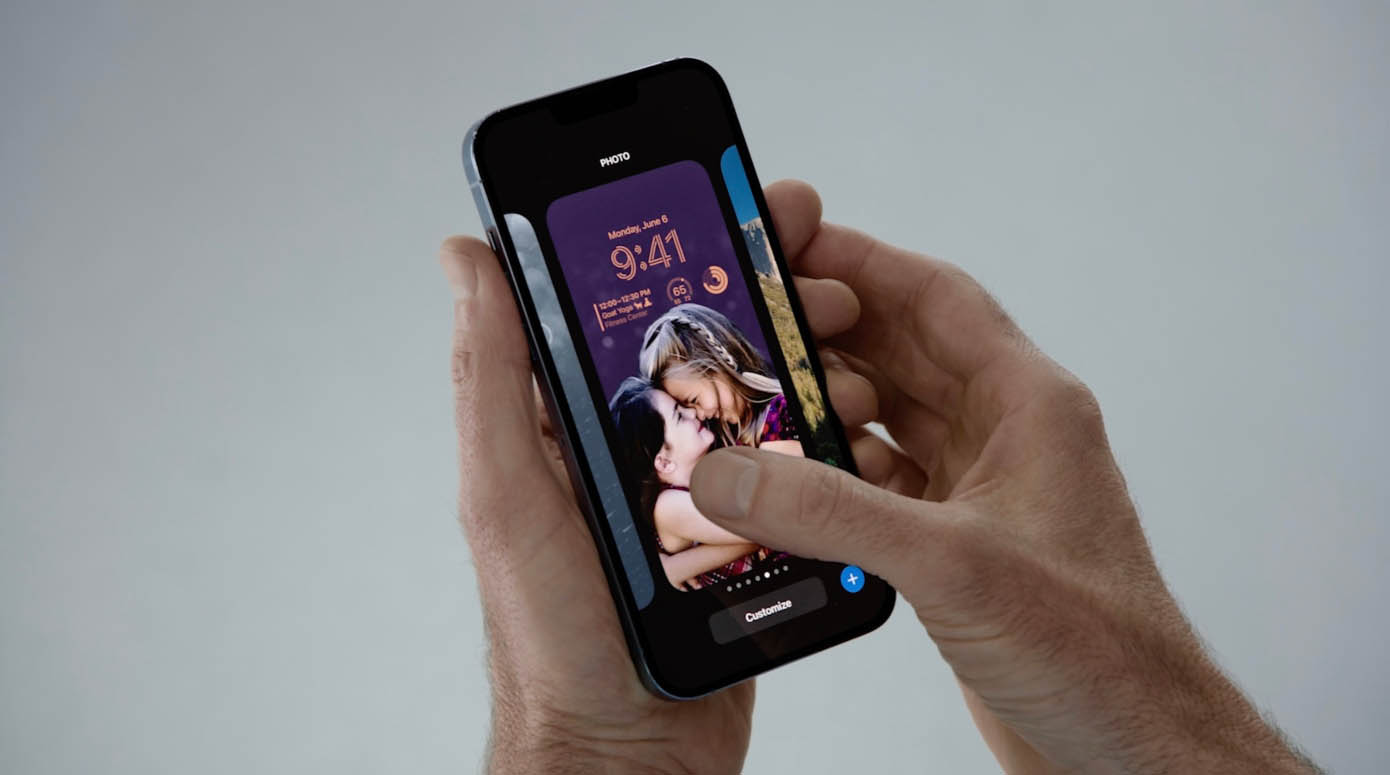
Nou ik moet het nog maar zien met die nieuwe manier van ontgrendelen. Het is veel onlogischer en dus met twee vingers als je bepaalde dingen wilt doen. Niet echt handig als je je telefoon met een hand bedient.
Nee ben niet echt enthousiast over deze nieuwe feature.
Denk dan ook dat ik voor het eerst niet meteen overstap op iOS 10.
@Freaky: Je kan hem ook openmaken met bijvoorbeeld je nagels, of met je wijsvinger hem via de power knop ontgrendelen, dan gaat ie niet gelijk naar het homescherm. Heel snel klikken werkt ook (alleen weet ik niet of dat ook met de snellere vingerprintscanner van de iPhone 6s werkt.)
Ik ontgrendelde altijd al via de homeknop middels mijn vingerafdruk.. dus ik snap niet wat er nu anders is / wennen is nu voor velen!?
Bij mij ontgrendelt hij juist sinds de tweede beta compleet anders.
Als ik op de home-knop druk met een geregistreerde vinger, verandert het slotje in de notificatie balk wel naar ‘ontgrendelt’, maar de iPhone zelf ontgrendelt niet. Hiervoor geeft hij aan dat ik ‘nogmaals’ de homeknop in moet drukken om de iPhone te ontgrendelen. Het komt er op neer dat ik dus twee keer de homeknop in moet drukken, voor mijn iPhone daadwerkelijk ontgrendelt. Dit kost best wel onnodige tijd.
Iemand anders die zich hier ook aan ergert?
Omdat iOS 10 beschikt over ‘raise to wake’ is het gebruik van een niet geindexeerde vinger niet persé nodig. Haal gewoon je iPhone uit je broekzak of tas en beweeg ‘m omhoog. Dan krijg je automatisch het lockscreen te zien en kan je kiezen om te ontgrendelen en in het lockscreen te blijven (vinger op de homeknop leggen maar niet indrukken) of naar het beginscherm te gaan (wel indrukken).
Heb gisteravond de public beta gedownload en het gaat nu al automatisch.
@Patrick: Ik vind het vreselijk irritant! Ik wil snel naar mijn apps toe als ik mijn telefoon pak, niet eerst ontgrendelen om vervolgens nog een harde druk op de homeknop te doen.
Werkt dat al? Ik draai de public beta, maar hier werkt raise to wake niet.
“Raise to wake” werkt prima op mijn 6s Plus. Misschien wel de beste feature van iOS10. Handig om snel de tijd of notificaties te bekijken.
Mijn touch id werkt niet helemaal soepel meer. Is de mogelijkheid voor een pincode gebleven?
@Kamran: heb je wel een iPhone 6s? Het werkt niet met een iPhone 6 of ouder
‘Plaats vinger om te ontgrendelen’ maakt wel verschil als ‘Raise to wake’ actief is. Je hoeft dan de home knop niet in te drukken en alleen geregistreerde vinger op home knop te leggen, om naar beginscherm te gaan.
@Kamran: bij mij gebeurt er echt niets als ik hem optil
In iOS 9 had je op het lockscreen de mogelijkheid om noodgeval weer te geven als je in de gezondheidsapp je gegevens had ingevuld. Ik zied ezel mogelijkheid in ios10 op het lockscreen niet terug? Iemand enig idee hoe dat nu werkt?
@Arie Klerk:
Je zal een iPhone 6 hebben zeker?
@Sandertje: In het scherm waar je je code in kan vullen staat nog steeds ‘noodgeval’ onderaan.
Je komt in dit codescherm door het drukken op de homeknop.
@Jochem:
Zag het later ook staan idd, evengoed dank voor de reactie
@Patrick: ja had ik ook, kun je uitzetten via instellingen-> algemeen-> toegankelijkheid -> thuisknop -> plaats vinger om te openen ‘aan’